我们承认吧。是迄今为止最好的电子邮件客户端,支持多种服务、学习功能和跨平台兼容性。它只是您在无法使用之前不会真正考虑的服务之一。最近,Gmail 添加了功能,同时, 你可以直接在 Gmail 中。欲了解更多信息,请查看我们的报道。
在本文中,我们将了解一些最常见的问题用户并找到轻松解决问题的方法。
多个 Gmail 帐户不可用
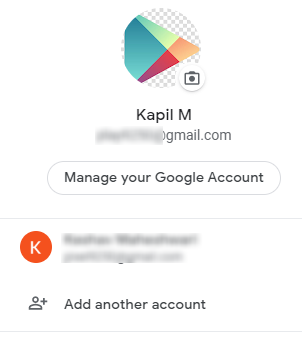
要在没有有效互联网连接的情况下从辅助帐户访问 Gmail,您还需要从该特定帐户启用 Gmail 离线功能。如果您不知道如何离线启用 Gmail,请参阅:。
请注意,两个帐户都应启用离线模式,并且两个帐户都应在离线之前登录。
另外,如果您不知道如何从一个 Gmail 离线帐户切换到另一个,请参阅:。
消息不同步

可能存在临时的互联网连接问题,或者您决定存储离线数据的存储空间可能已用完。有时,即使下载较大的附件文件也会降低同步速度。
为了使固定对于此问题,您需要前往“设置”>“同步设置”并选择更少的天数或取消选中“下载附件”旁边的框。
电子邮件附件不可用

当您离线启用 Gmail 时,您的附件会本地保存在您的云端硬盘中。但是,当您没有有效的互联网连接时,您无法预览附件。仅当您的互联网连接已打开时,您才能从邮件中下载附件。
存储空间不足
您遇到此问题的原因可能有多种。
- 硬盘空间不足。
- 使用隐身选项卡离线访问 Gmail。
- 在 Chrome 中使用访客配置文件而不是活动配置文件。
- 当您退出 Chrome 时,Cookie 和网站设置将在退出时清除。
解决许多问题的一个重要方法是清除 Chrome 上与 Gmail 相关的 cookie 和网站数据。让我们看看如何做到这一点:
如何清除 Google Chrome 中的 Cookie 和网站数据
以下指南将帮助您清除 PC 上 Google Chrome 的 cookie 和网站数据。这可以帮助解决使用 Gmail 以及与其他网站交互时出现的大部分问题。
步骤1:打开 PC 上的 Chrome 浏览器。
步骤2:在地址栏旁边,点击右上角3 点图标并选择设置。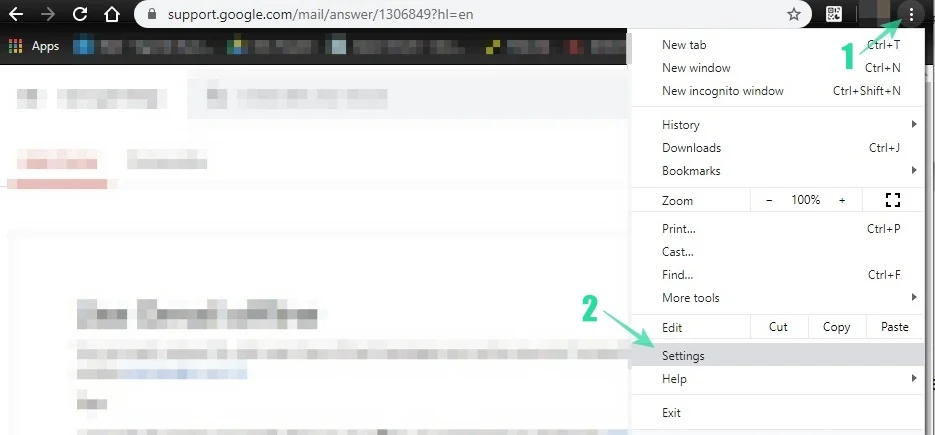
步骤3:滚动到页面底部并单击先进的。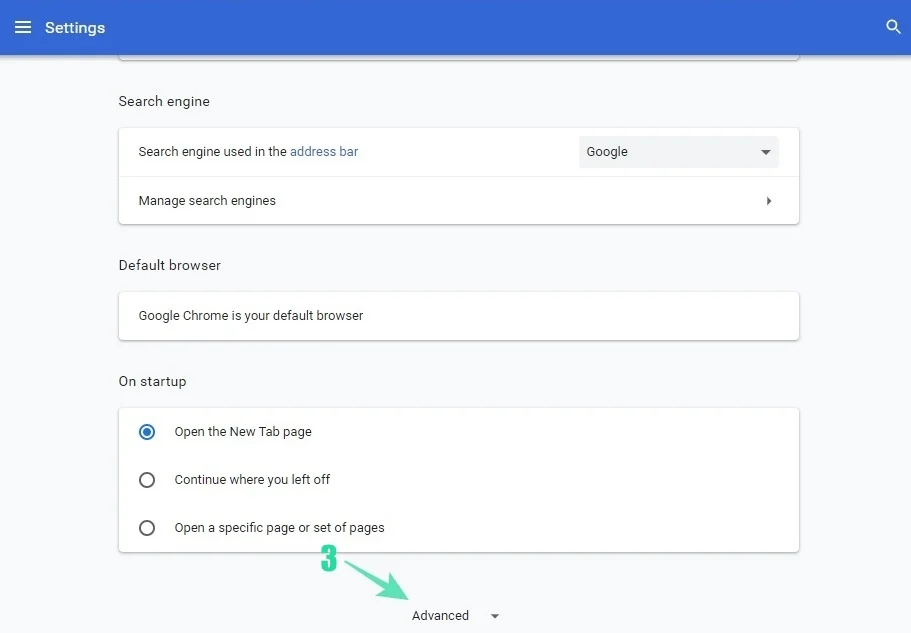
步骤4: 在下面隐私和安全,点击 '站点设置'。
步骤5: 根据权限部分,单击“Cookie 和网站数据'。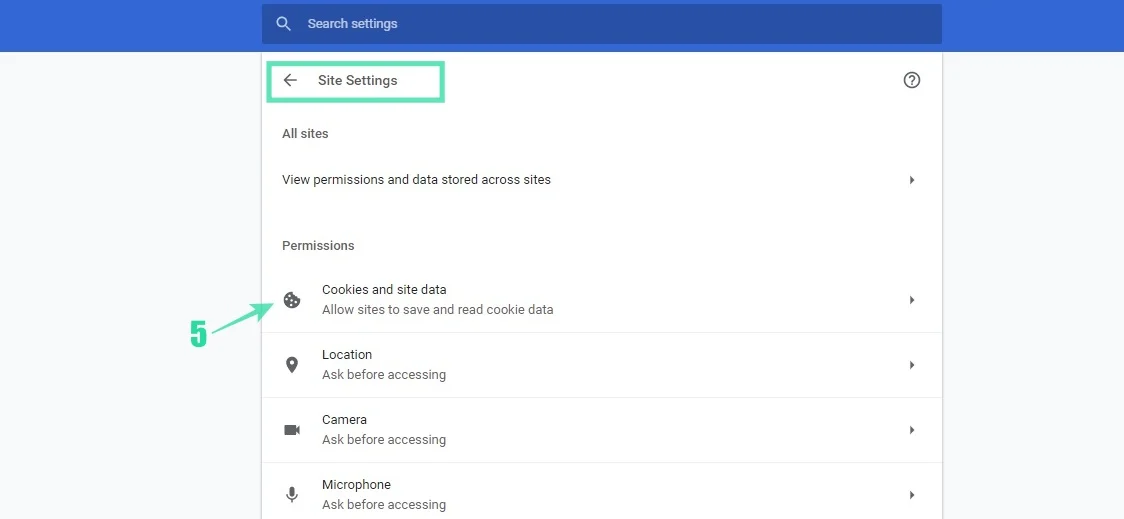
步骤6:确保 '退出 Chrome 时清除 Cookie 和网站数据”已禁用。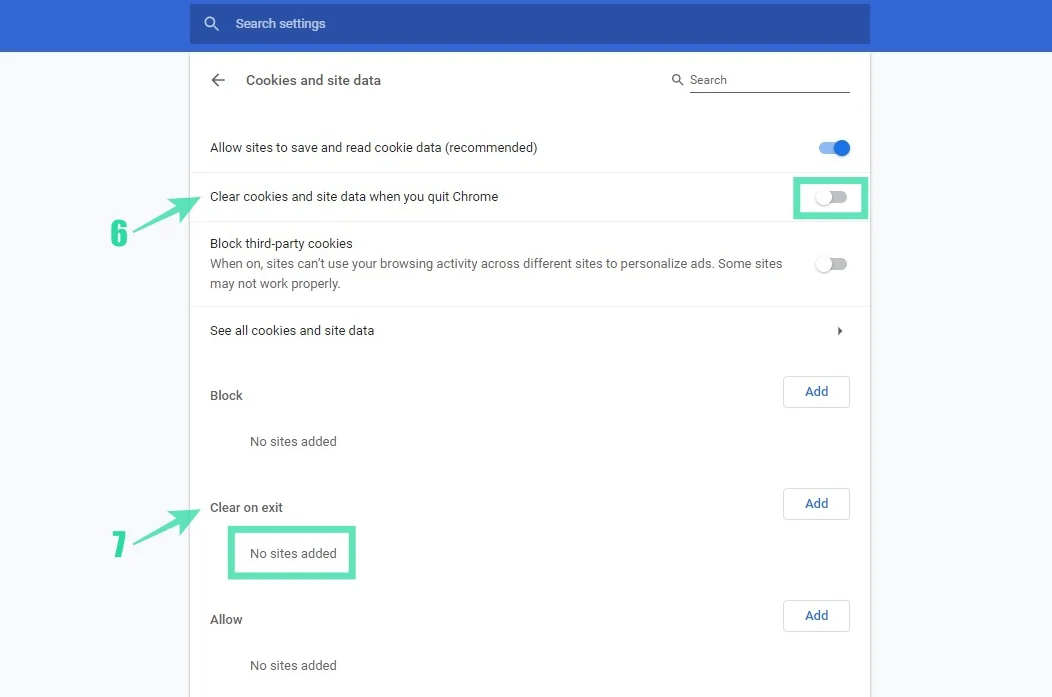
步骤7: 还,确保mail.google.com或者谷歌网站未列在“清除退出部分。
我们尽一切努力让您的内容无忧无虑。如果您遇到任何并发症,请告诉我们,以便我们帮助解决问题。
有关的:

